MVE 用の Megaport Internet 接続の作成
このトピックでは、Megaport ネットワークで MVE 用の Megaport Internet 接続を作成する方法について説明します。
MVE が設定されていれば、Megaport Internet 接続を作成することができます。MVE の Megaport Internet 接続は、メインまたはバックアップのインターネット接続として、または季節的なニーズや特定の期限付きプロジェクトのためのインターネット接続として作成できます。
Megaport Internet接続の詳細については、「Megaport Internet概要」を参照してください。
MVE の設定
インターネット アクセスは、最初の MVE 設定の一環として必要です。プロビジョニング プロセス中に Megaport Internet 接続を作成することを強くお勧めします。ただし、後で MVE 用の Megaport Internet 接続を作成することもできます。
サポートされている各プロバイダーの MVE 設定中の Megaport Internet 接続プロセスを参照してください。
- Aruba EdgeConnect SD-WAN – 「Aruba と統合された MVE 作成の概要」を参照してください。
- Cisco – 「自律モードでの Cisco MVE の作成」を参照してください。
- Fortinet FortiGate – 「Fortinet と統合された MVE の作成」を参照してください。
- Versa Secure SD-WAN – 「VMware と統合された MVE の作成」を参照してください。
- VMware SD-WAN – 「VMware と統合された MVE の作成」を参照してください。
- Palo Alto Networks VM シリーズ次世代ファイアウォール – 「VM シリーズ MVE の作成」を参照してください。
Megaport Internet 接続の作成
MVE のプロビジョニング後、いつでも Megaport Internet 接続を作成できます。
Megaport Internet 接続を作成するには
-
Megaport Portalで「Services(サービス)」ページに移動し、使用する MVE を選択します。
MVE をまだ作成していない場合は、MVE の作成に関する SD-WAN ベンダー固有の詳細について「MVE の概要」を参照してください。
-
「+Connection (+接続)」をクリックします。
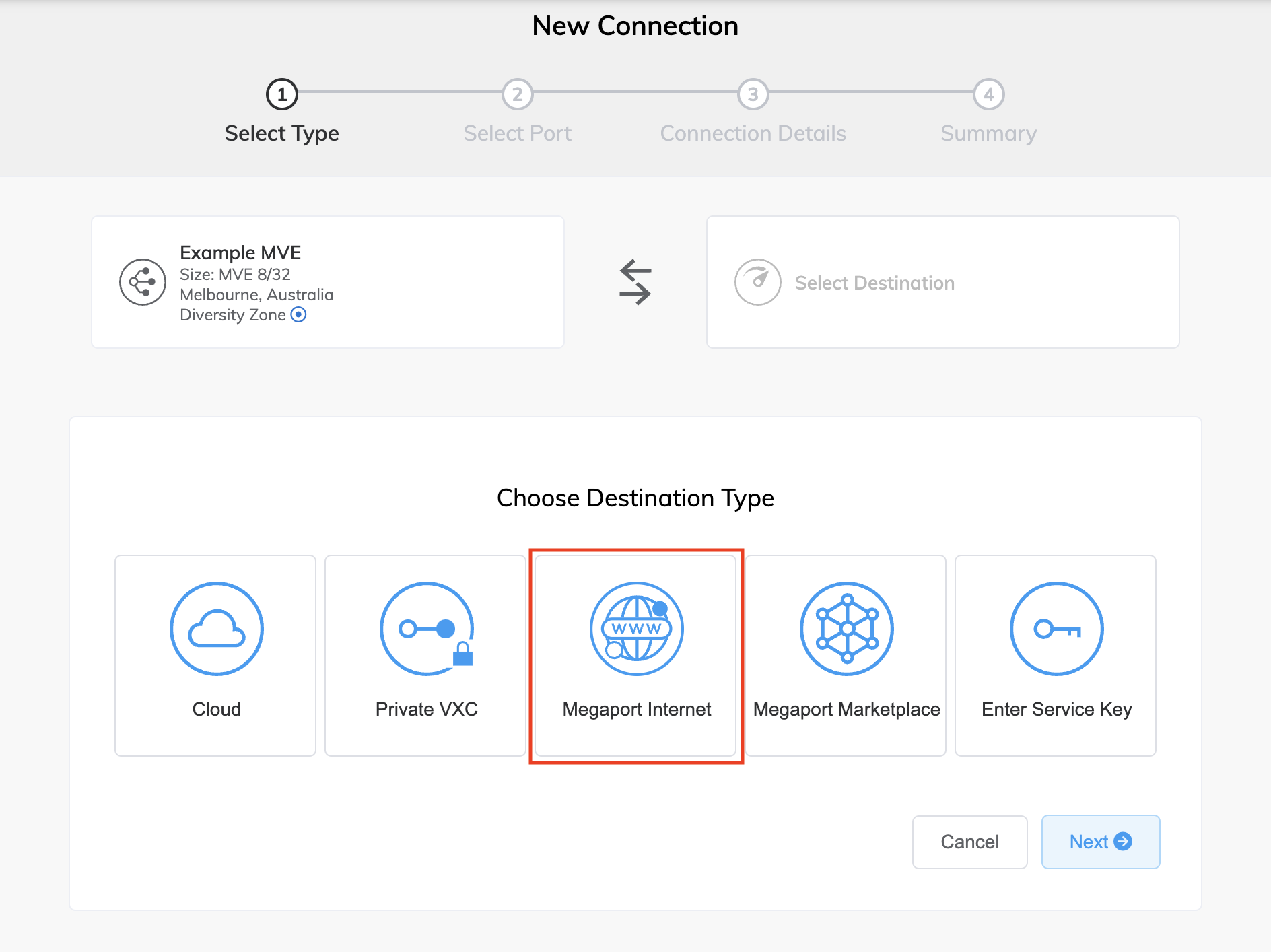
サイズ、ロケーション、多様性ゾーンなどの MVE の詳細が表示されます。A エンド サービスの多様性ゾーンは、サービスが構築され利用可能になった後に表示されます。
-
「Megaport Internet」をクリックします。
注意
MVE の場合、同じ多様性ゾーンの同じメトロでのみ接続を注文できます。したがって、ターゲット ポートが自動的に選択されます。
-
接続の詳細を指定します。
-
Connection Name (接続名) – Megaport Internet 接続の一意の名前を指定します。
-
Service Level Reference (サービス レベル参照) (オプション) – コスト センター番号や一意の顧客 ID など、請求目的で使用する Megaport Internet 接続の識別番号を指定します。サービス レベル参照番号は、請求書の「Product (プロダクト)」セクションの各サービスに表示されます。
-
Rate Limit (帯域制限) – 帯域制限は、Megaport Internet 接続の速度を指定し、1 Mbps 刻みで 20 Mbps から 10 Gbps まで調整可能です。Megaport Internet 接続を作成した後、必要に応じて速度を変更できます。ロケーションと帯域制限に基づいて月額請求の詳細が表示されます。
-
Preferred A-End VLAN (優先 A エンド VLAN) (オプション) – この接続で未使用の VLAN ID を指定します。
これは、この MVE の一意の VLAN ID である必要があり、2 から 4093 の範囲で指定できます。既に使用されている VLAN ID を指定すると、次に使用可能な VLAN 番号が表示されます。注文を続行するには、VLAN ID が一意である必要があります。値を指定しない場合は、Megaport が値を割り当てます。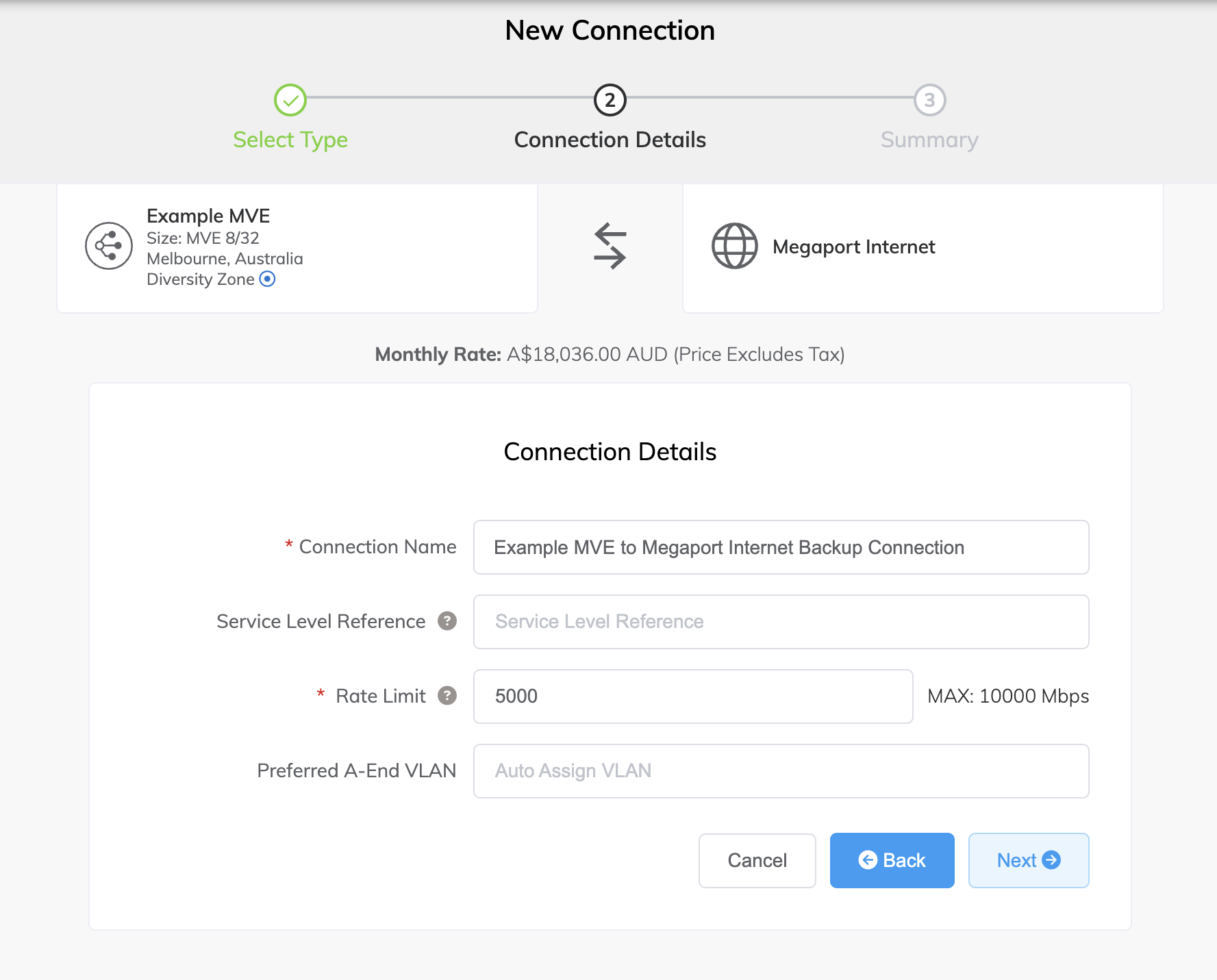
-
-
「Next (次へ)」をクリックして、価格を含む Megaport Internet 接続の概要を確認します。
-
「Add VXC (VXC の追加)」をクリックして接続を保存します。
-
[Order(注文)] をクリックして、チェックアウト プロセスを続行します。
Megaport Internet 接続が構築されると、「Portal Services (ポータル サービス)」ページで表示できます。
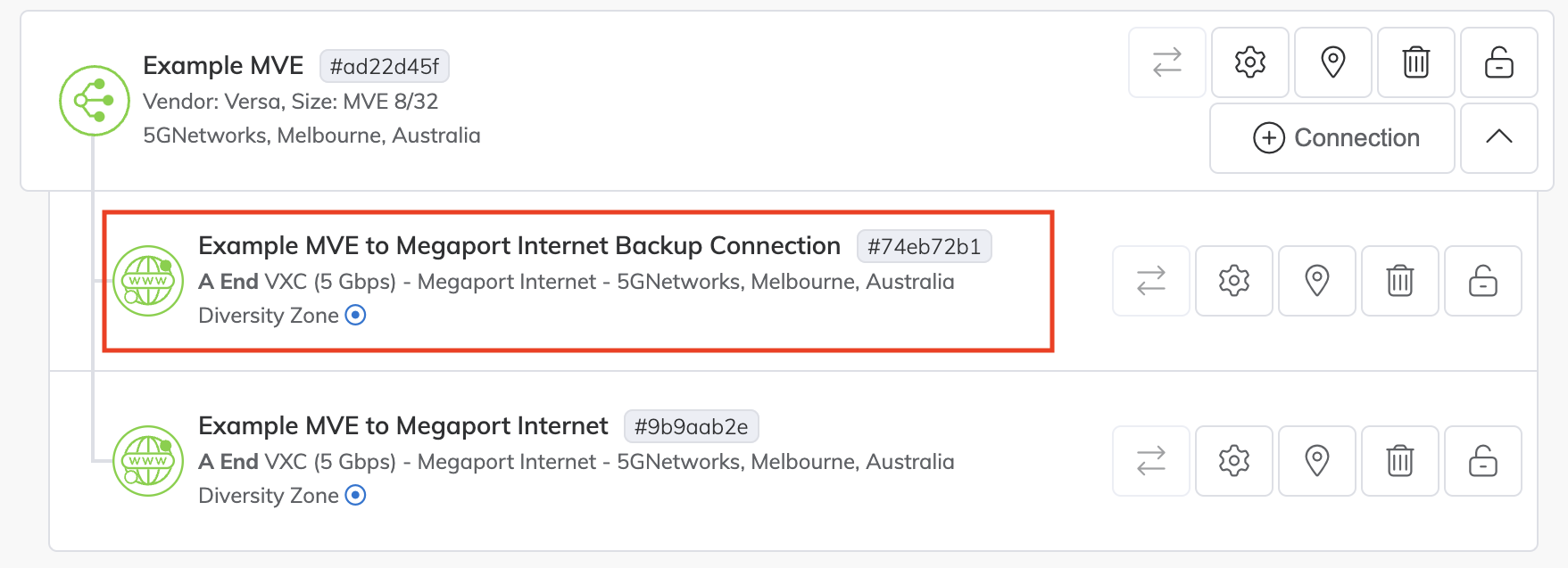
Megaport Internet 接続を編集するには
-
Megaport Portal の接続の横にある歯車のアイコンをクリックして、変更します。
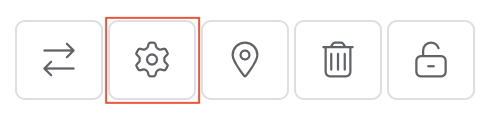
接続名、帯域制限、VLAN ID、サービス レベル (請求書) 参照、接続状態など、Megaport 側の詳細を変更できます。送信すると、変更は数分で有効になります。